前日、Nexus 7を強制的にAndroid 4.2にアップデートした後、再度Root化しました。
とりあえずRootedなAndroid 4.2のデフォルトROMのままで使いたいので、Titanium Backupを起動してリストアしてみようとしたところ、バックアップしているアプリ数が「0」になっていました。
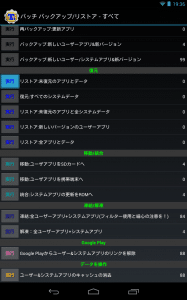
おかしいと思い、ESファイルエクスプローラーで内部ストレージを見てみると、Android 4.2にアップデートする前までは存在したフォルダがなくなっていました。
Titanium Backupのフォルダはありますが、中身は空っぽです。Android 4.2にアップデート後にTitanium Backupをインストールした際に生成されたフォルダのようです。
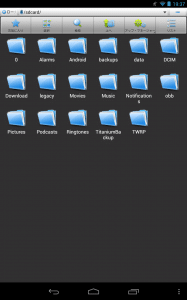
ただ、Nexus 7をPCとつないで内部ストレージの空き容量を見てみると、Android 4.2にアップデートする前と変わりません。
そこで、今まではなかった「0」というフォルダを開いてみました。

すると、アップデート前に/sdcard内にあったフォルダやファイルがありました。
Android 4.2のアップデート時に移動されたようですね。
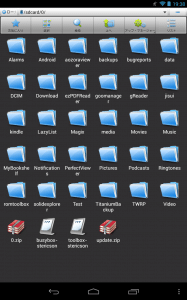
Titanium Backupのリストアをするために、/sdcard/0にあるTitaniumBackupフォルダを/sdcard/に移動します。
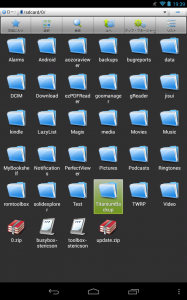
私は「切り取り」を選択して移動させますが、PCなどにバックアップを取っていない場合は念のため「コピー」で行い、正常にコピーができていることを確認した後に/sdcard/0のTitaniumBackupフォルダを削除した方がより安全です。
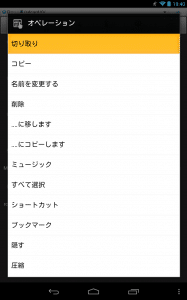
/sdcardに移動して、「貼り付け」をタップします。
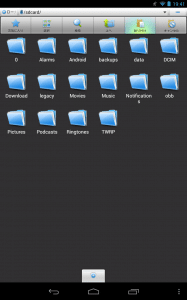
/sdcardへの移動が完了しました。
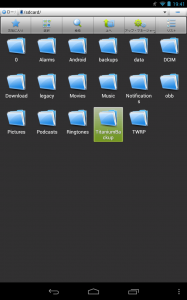
アプリ使用履歴を開いて、Titanium Backupを右または左にスワイプしてアプリを一度終了させます。
一度終了して再度Titanium Backupを起動しないと、リストアするアプリ数が0のまま変わりません。
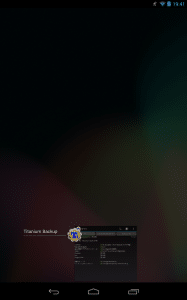
Titanium Backupの終了が完了しました。

リストアするアプリ数が「69」となり、無事アプリのリストアに成功しました。
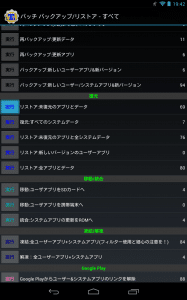
Android 4.2のアップデート後に、今まではあった内部ストレージのフォルダやファイルが消えてアプリのデータ復元などができなくなった時の対処法は以上です。
ちなみに、上記手順でTWRPのバックアップファイルを/sdcardに戻してリストアしたところ、問題なく完了しました。
他のアプリも、基本的にはこの方法で今まで通り使えるようになると思います。
ちなみに、「0」フォルダは、Android 4.2の新機能「マルチユーザー」の影響だと思われます。
フォルダのパスが変わってしまっているので、そのままではCSVなど内部ストレージにバックアップデータを出力するアプリはほとんどが使えなくなってしまうでしょう。
OS側がこのパスをすぐには変えることはないので、アプリ側のAndroid 4.2への対応待ちになりますね。